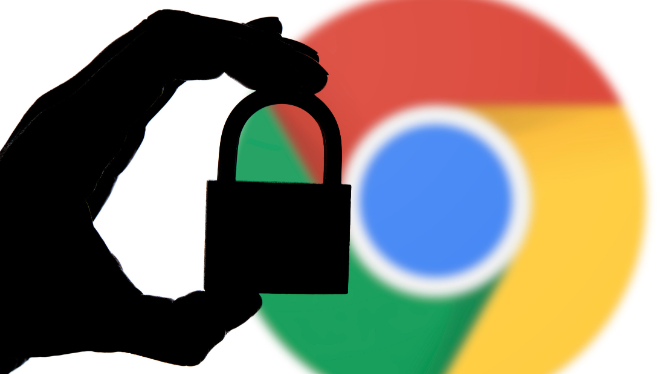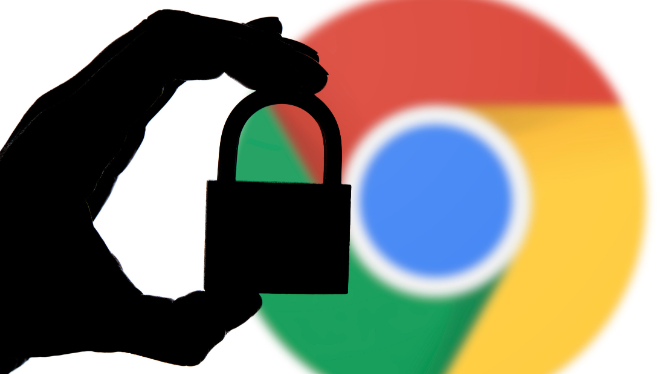
以下是关于Chrome浏览器
开发者工具性能分析的介绍:
1. 打开开发者工具:在Chrome浏览器中,通过快捷键 `F12` 或 `Ctrl+Shift+I`(Windows/Linux)或 `Cmd+Option+I`(Mac),或者点击浏览器右上角的三个点图标,选择“更多工具”,然后点击“开发者工具”,即可打开Chrome开发者工具。
2. 使用Performance面板进行性能分析:在开发者工具中,切换到“Performance”面板。点击“Record”按钮开始记录页面的性能数据,然后在页面上进行一些操作,如加载页面、点击链接、滚动页面等,之后再次点击“Record”按钮停止记录。此时,Performance面板会显示一系列性能指标和图表,包括页面加载时间、脚本执行时间、布局和绘制时间等。你可以查看各个阶段的时间分布,以及具体的函数调用和资源加载情况,从而找出性能瓶颈所在。
3. 利用Lighthouse进行性能评估:在开发者工具中,切换到“Lighthouse”面板。在这里,你可以选择要评估的类别,如性能、可访问性、最佳实践等,然后点击“Generate report”按钮生成报告。Lighthouse会为页面提供一个综合的性能评分,并给出详细的建议和改进措施,帮助你优化页面性能。
4. 检查Memory面板:切换到“Memory”面板,可以查看页面的内存使用情况。在这里,你可以进行堆快照拍摄,查看当前页面的内存占用情况,以及是否存在内存泄漏问题。通过对比不同时间点的堆快照,可以发现哪些对象没有被正确释放,从而导致内存占用不断增加。
5. 分析Network面板:在开发者工具中,切换到“Network”面板。这里会显示页面加载过程中所有资源的请求和响应情况,包括请求时间、响应时间、文件大小等。你可以通过查看资源加载的顺序和时间,找出哪些资源是影响页面加载速度的关键因素,并进行相应的优化,如压缩图片、合并CSS和JavaScript文件、设置缓存等。
综上所述,通过以上方法,你可以有效地掌握Chrome浏览器开发者工具性能分析。如果问题仍然存在,建议联系谷歌客服或专业技术人员寻求进一步帮助。